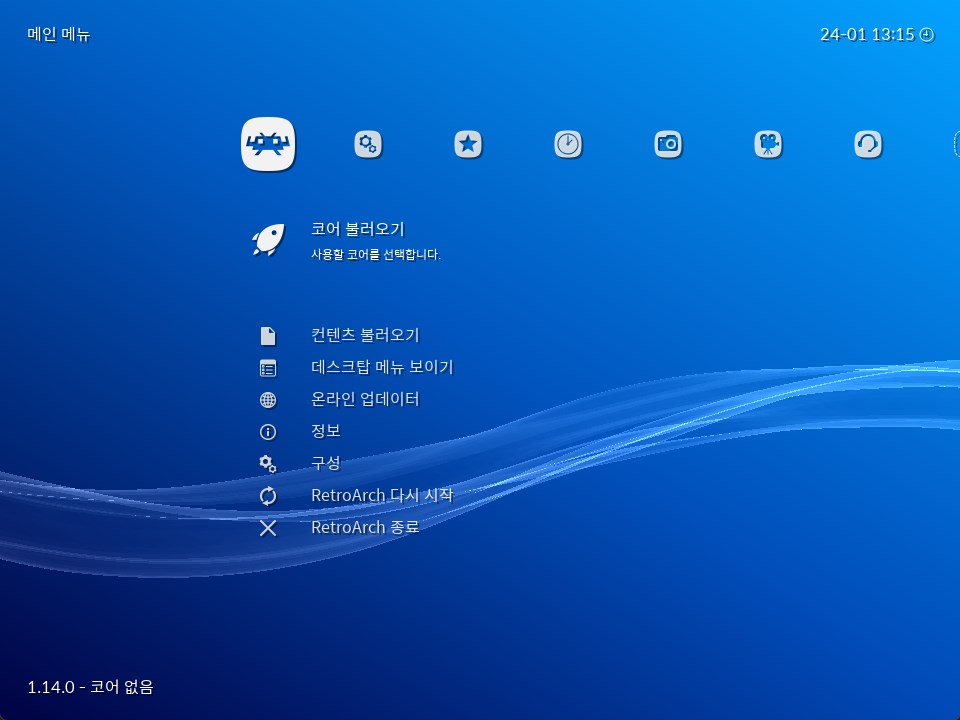레트로아크의 뜻 / 레트로아크 설치와 실행하기
작성자: 스노우맨K
콘솔 에뮬레이터 | 2023. 1. 24.
레트로아크(RetroArch)
레트로아크는 통합 에뮬레이터 프론트엔드 시스템입니다. (레트로아크/레트로아치 - 라고도 한다) 상세한 정의는 복잡한데 쉽게 말하면 모든 콘솔 에뮬레이션을 실행할 수 있는 프로그램이라고 말할 수 있습니다.
우리가 닌텐도면 닌텐도(NES), 슈퍼패미콤이면 슈퍼패미콤(SNES), 아케이드면 해당 기판(MAME에서)의 개별적인 에뮬레이션 코드가 있어야 PC에서 가동할 수 있습니다. 이것들을 레트로아크(RetroArch)에서 CORE라는 핵심 코드(백엔드)와 사용자 인터페이스(UI) 부분을 분리하여 사용자 측면에서 편리하게 에뮬레이션 게임을 구동을 할 수 있게 만든거죠.
통합한다는 점에서 인터넷과 비슷한 겁니다. 전 세계에 수많은 문서들이 다 있는데 우리는 웹브라우저 하나만 설치하면 그 문서들을 다 볼 수 있습니다. 믿기 힘든 사실이지만 인터넷이 없던 수천년, 수만년동안 사람들이 정보를 주고받기 위해 책을 쓰고, 사람의 입을 통해 구전했습니다.
IT기술은 뭐든지 통합하려는 경향이 있기 때문에 뿔뿔히 흩어져 있는 에뮬레이터를 코어와 프론트엔드만 분리해서 한곳에 모은다는 것은 당연한 수순이었을 겁니다.
레트로아크의 뜻
레트로아크의 Retro는 과거의 감성적인(old-fasioned or nostalgic)이라는 뜻이고 아크(Arch)는 구조(structure)를 뜻하는 말로 과거 감성을 구조적으로 조립하는 오픈소스의 정신이 들어있습니다. 아크 리눅스(Arch Linux)는 리눅스의 모든 파츠를 하나씩 조립하는 리눅스를 말하는데요. 에뮬레이션 커뮤니티는 상업용이 거의 없는 오픈 소스 계열이므로 이 Ark Linux의 이름도 참고한 것으로 보입니다. 크로스플랫폼으로 리눅스나 맥, 모바일에서도 구동이 가능합니다.
레트로아크도 아크 리눅스 처럼 각자 필요한 구조를 설정을 해야 합니다. 먼저 어떤 에뮬레이션을 할건지 정하고 필요한 CORE를 찾고 개별 설정을 봐야겠지요. 자유도가 높지만 초보자에게는 힘든 일일 수 있습니다. 다만 어차피 각 콘솔의 에뮬레이터의 사용법도 개별적으로 배워야 할 거면, 레트로아크의 사용법은 하나의 프로그램에서 다 해결할 수 있으니까 가성비가 괜찮을 수 있습니다. 그리고 하나씩 따라해보면 초보자라 해도 프로그램 사용법은 어렵지 않게 배울 수 있습니다.
요즘 핫한 chatGPT에게 물어본 레트로아크의 정의입니다.
레트로아치(RetroArch)는 에뮬레이터, 게임 엔진, 미디어 플레이어를 위한 자유-오픈 소스 프론트엔드이다. 그것은 사용자들이 최신 기기에서 오래된 플랫폼을 위해 설계된 게임과 다른 소프트웨어를 실행할 수 있게 해준다.
레트로아치는 윈도우, 맥, 리눅스, 안드로이드, iOS를 포함한 다양한 플랫폼에서 사용할 수 있다. NES, SNES, 제네시스와 같은 고전적인 콘솔을 위한 에뮬레이터뿐만 아니라 아케이드 시스템과 가정용 컴퓨터를 위한 에뮬레이터를 포함하여 매우 다양한 에뮬레이터를 지원한다.
레트로아치는 또한 상태 저장, 치트 코드, 게임의 시각적 외관을 개선하기 위한 셰이더와 같은 많은 기능을 포함하고 있다.
레트로아크 시작하기
레트로아크 설치
설치는 여러가지 방법이 있는데 여기서는 윈도우에 설치해보겠습니다. 아래 공식웹사이트에서 Get RetroArch로 들어갑니다.
RetroArch
PX68K PX-68K is a Sharp X68000 emulator. This is a Japanese home computer from the late '80s/early '90s that was used by Capcom as devkits for their arcade games. It played host to many popular games from the likes of Namco, Konami and Capcom. Core availab
www.retroarch.com
Download Stable을 클릭합니다. 아래 OS가 제대로 감지되었는지 확인합니다. Win64는 64비트 윈도우시스템을 말합니다.


딱히 옵션이 없으니 next로 넘어가면서 프로그램을 설치합니다. 현재 Stable 버전의 용량이 200메가 정도이고 설치 용량이 400메가가 좀 넘습니다.
필자는 윈도우에 설치하는 앱은 scoop을 사용하는 편입니다. 어느쪽으로 설치해도 상관없습니다.
https://scoop.sh/
scoop.sh
scoop bucket add extras
scoop install retroarch
코어 불러오기
처음 레트로아크를 실행하면 복잡한 메뉴들에 압박감을 느낄 수 있습니다. 나중에 UI도 멋지게 바꿀 수 있으니까 걱정할 필요는 없스니다. 일단 지금은 게임을 실행해보겠습니다. 닌텐도 패미콤(NES) 슈퍼마리오 브로스를 실행하려고 합니다. 그러면 NES 코어와 슈퍼마리오 컨텐츠(롬 등)가 필요합니다.
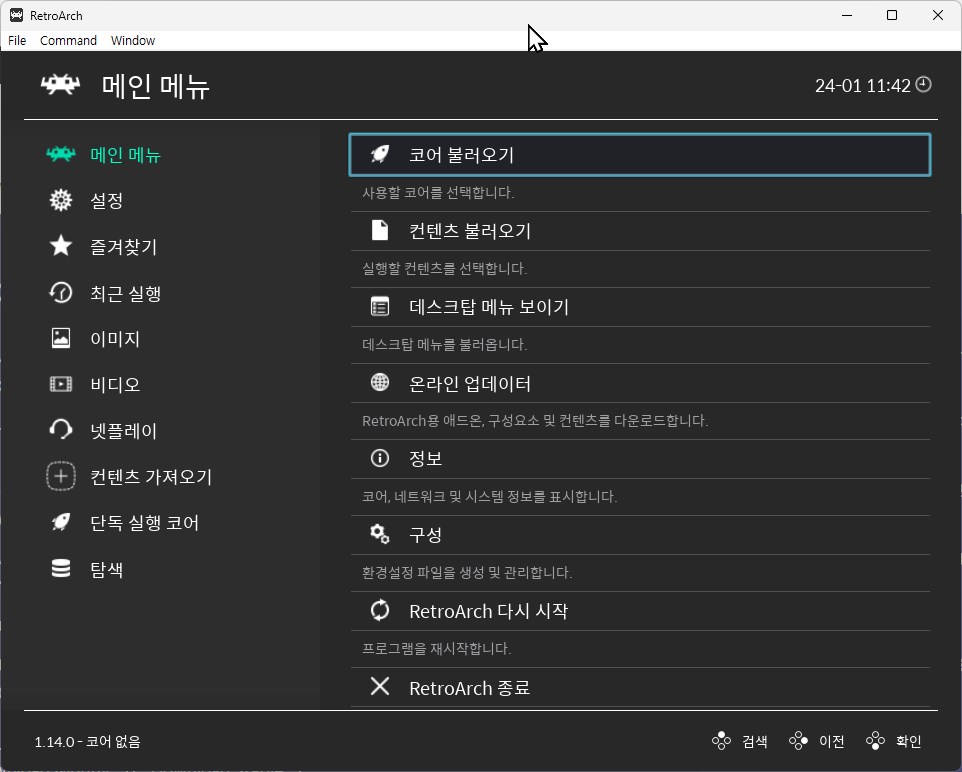
코어 불러오기 -> 코어 다운로드를 선택하면 무수히 많은 코어가 나옵니다. 아래로 내려서 Nintendo - NES 중에 하나를 선택합니다. 필자는 Mesen을 선호합니다.
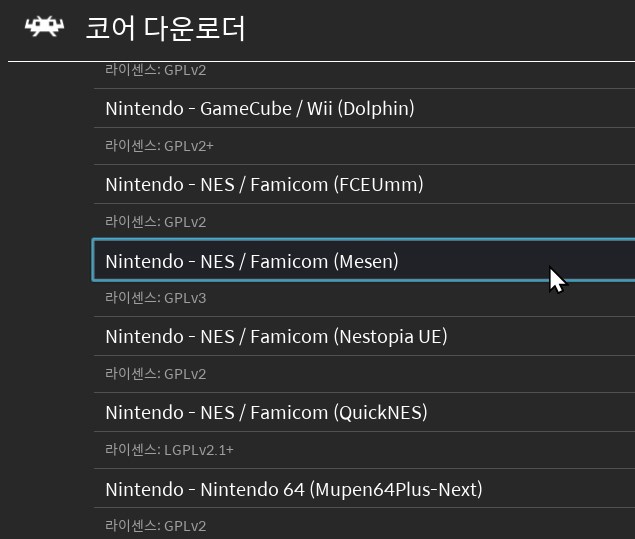
이전으로 나온다음 코어 불러오기로 들어갑니다. 아래 닌텐도 코어를 클릭하면 코어 선택이 됩니다.
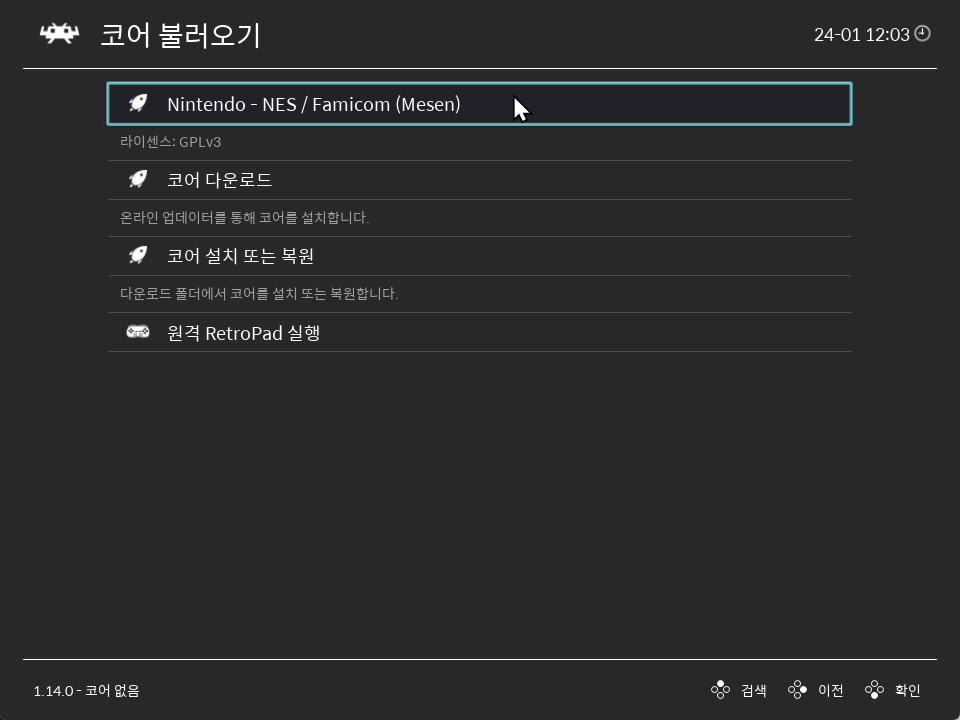
레트로아크 입력설정
그 다음은 설정 -> 입력에서 컨트롤러를 설정합니다.
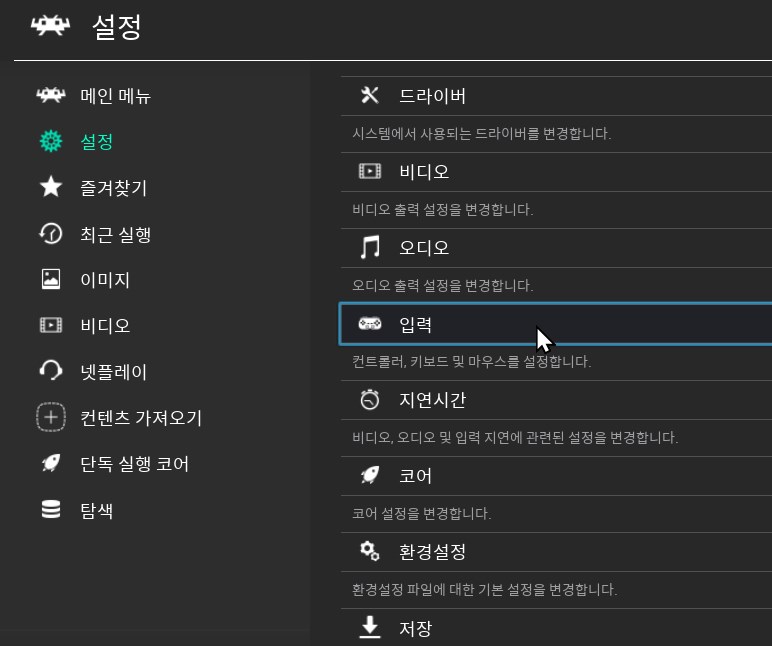
1번 포트가 플레이어 1입니다. 필자는 Xbox One 호환 컨트롤러입니다. 디지털 패드를 아날로그 방향키로 바꾸고 직접 매핑했습니다. 이용불가라고 써있지만 잘됩니다.
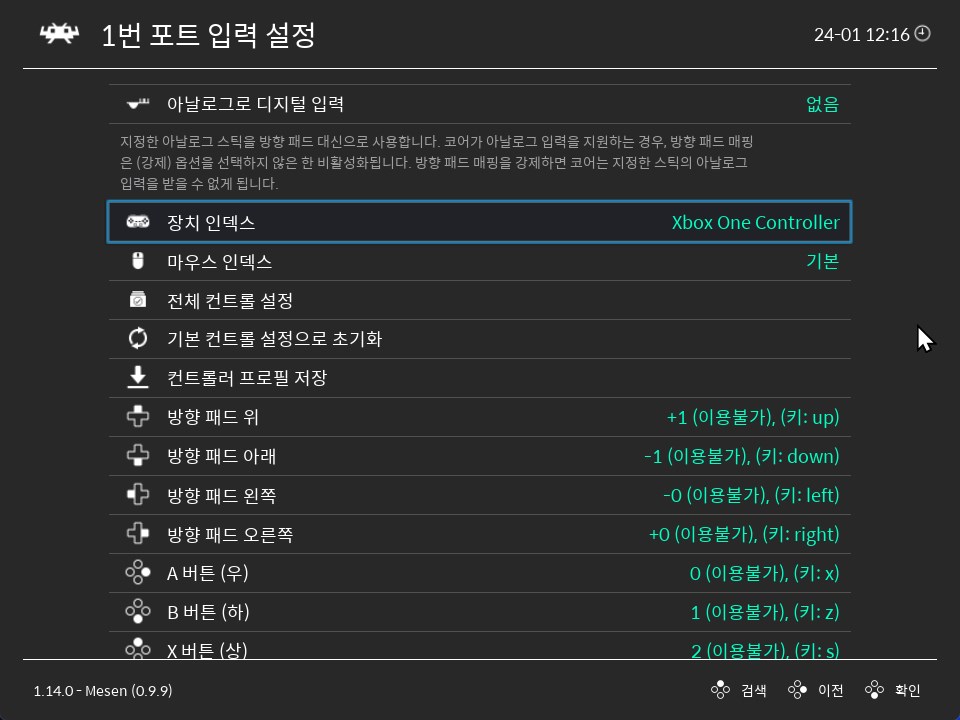
메인메뉴 -> 컨텐츠 불러오기에서 롬을 불러옵니다.
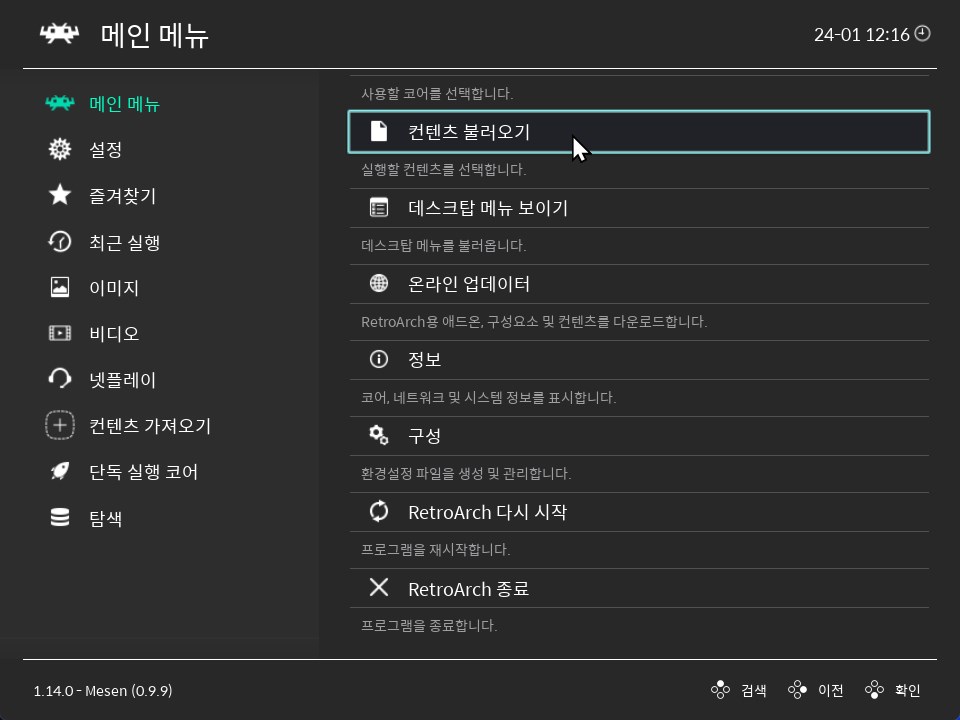
패미컴의 슈퍼마리오를 실행해봤습니다.
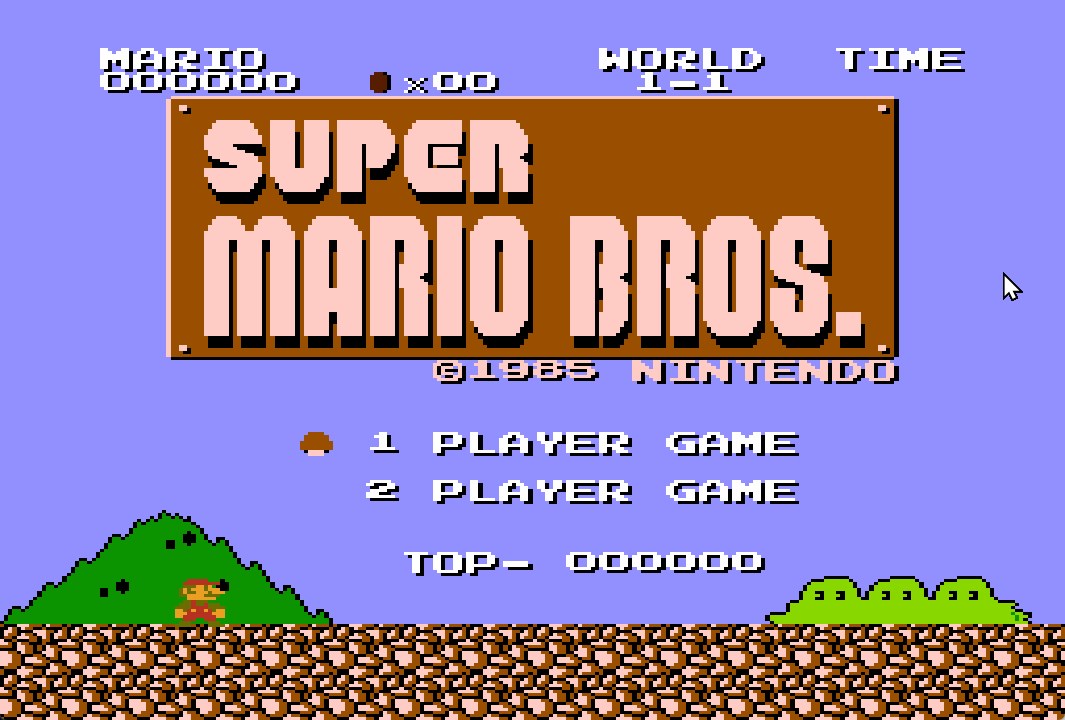

추가로 코어 SNES9x를 다운로드 해서 슈퍼패미컴(SNES)을 실행시켜 봅니다. 이런 식으로 코어에 맞는 콘텐츠를 찾아서 실행합니다.
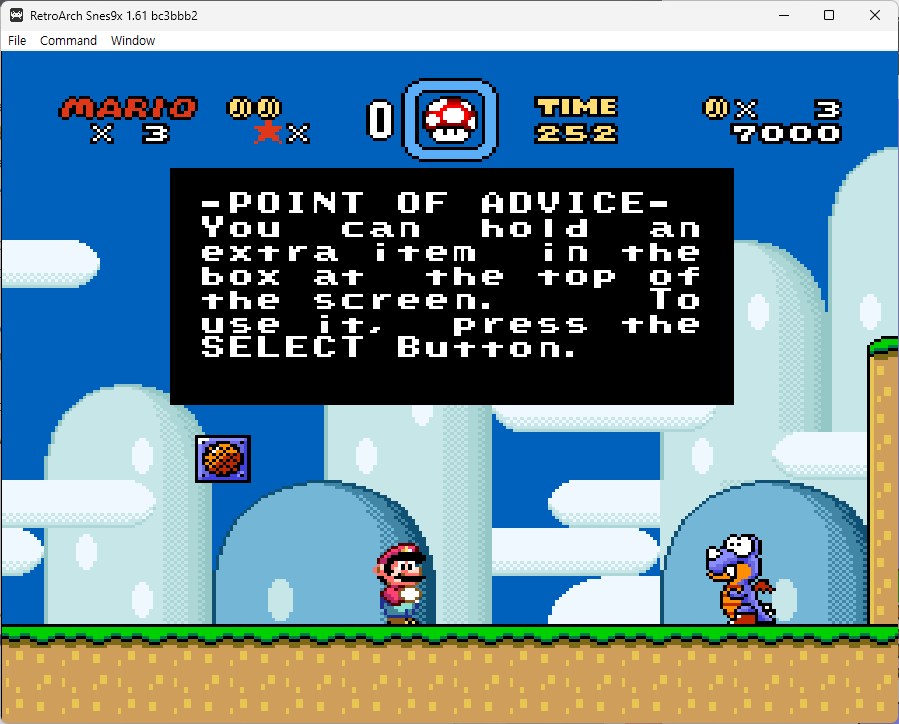
레트로아크 메뉴로 돌아가기
게임 에뮬레이션 중에 F1키를 누르면 레트로아크 메뉴로 돌아올 수 있습니다. 컨텐츠 종료를 하면 다른 컨텐츠를 재생할 수 있습니다.
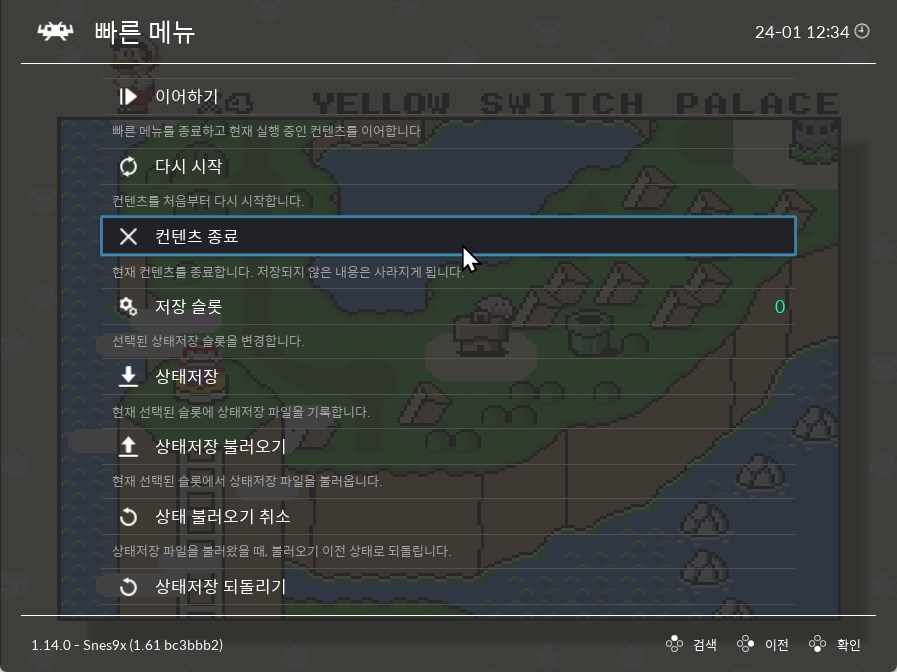
디렉토리 설정
설정 -> 디렉토리에 들어가면 각종 파일이 저장되는 디렉토리를 설정할 수 있습니다. 파일탐색기의 시작 디렉토리를 설정하면 콘텐츠 파일(롬 등)을 빠르게 찾아 실행할 수 있습니다.
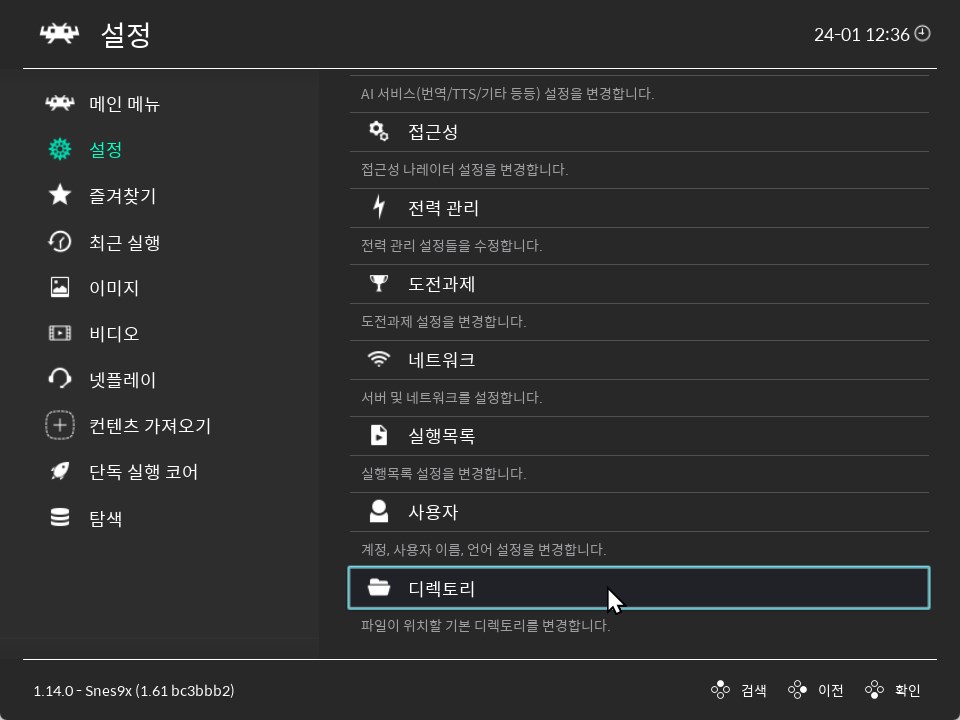
핫키 설정(퀵세이브와 퀵로드)
입력의 핫키 설정에서는 상태 저장(퀵 세이브 기능)과 불러오기 등의 키가 있습니다. 기본 키가 할당되어 있으나 게임패드로도 바꿀 수 있습니다.
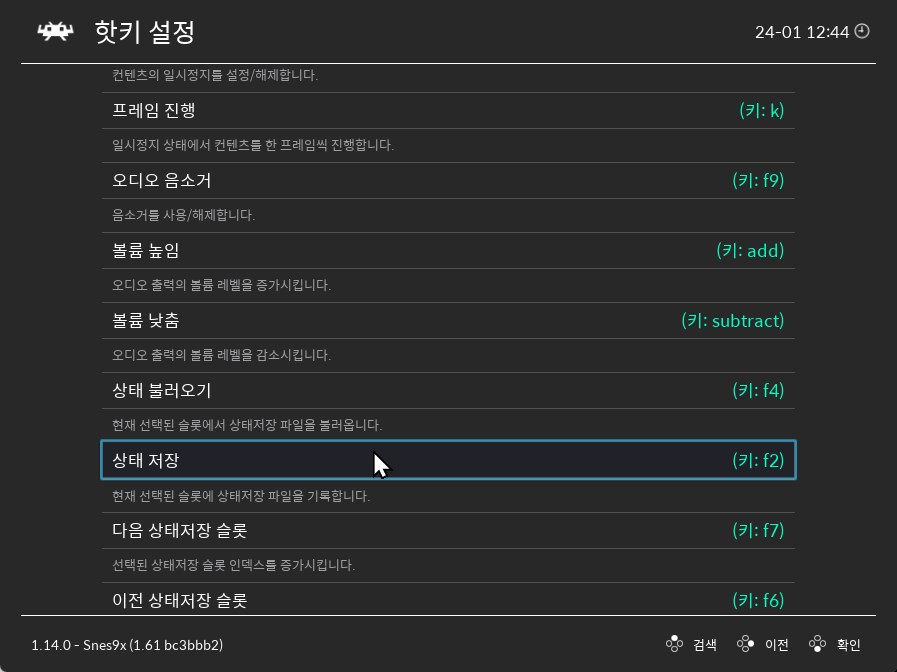
비디오는 (설정->비디오) SNES같은 16비트 그래픽스의 경우 이중선형 필터링을 하면 인터폴레이션(계단을 뭉게주는 효과)이 됩니다. 비디오 필터가 여러가지 있는데 코어에 따라 효과가 다를 수 있습니다. 필자는 비디오 필터보다는 그냥 이중선형 필터링 정도만 사용합니다. 8비트나 16비트 2D 그래픽도 뭉게면 비슷합니다. 각자 취향에 따라 설정하도록 합니다.
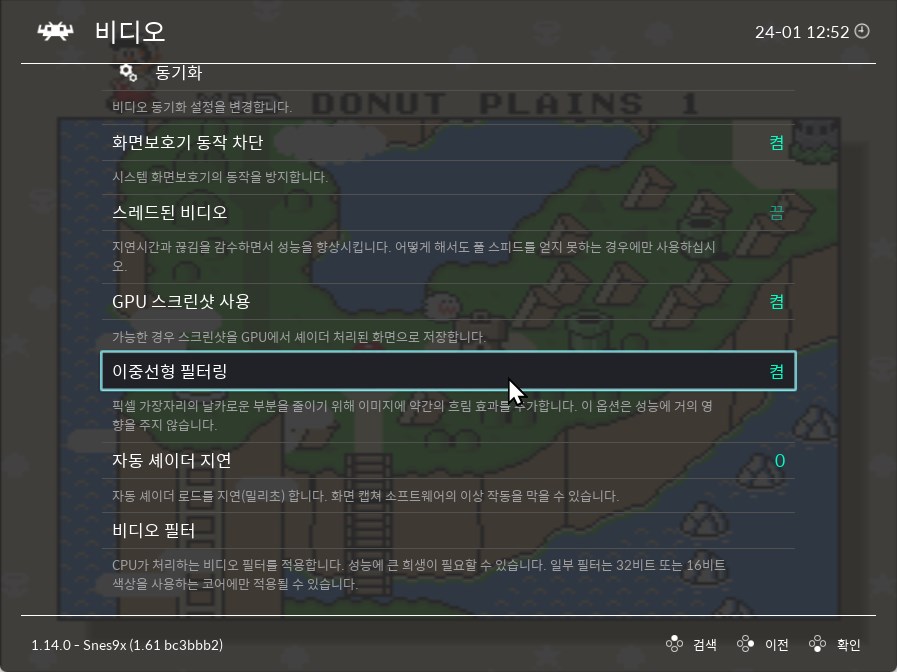
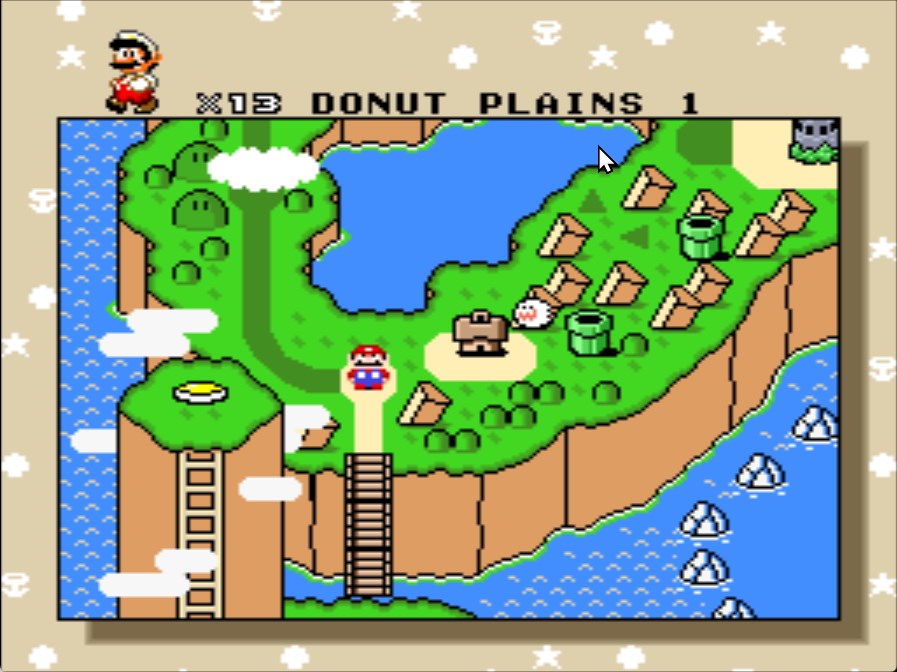
레트로 아크에는 복잡한 기능이 많지만 이 정도만 알아도 에뮬레이션 재생에는 큰 어려움이 없을 겁니다. 메뉴가 좀 조잡한데 플레이스테이션 스타일의 XMB 메뉴 드라이버를 사용하면 멋지게 바꿀 수 있습니다. 드라이버 -> 메뉴드라이버로 갑니다. xmb를 클릭하고 확인한 후 레트로아크를 종료 후 다시 실행합니다.

오~ 플레이스테이션의 그 xmb 스타일을 즐길 수 있습니다. PSP때부터인가 플스를 써본 유저라면 이게 더 편하고 멋있겠네요.